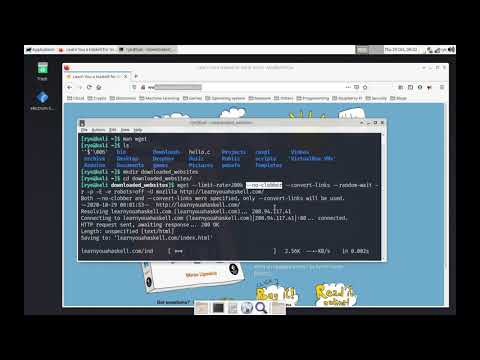Большинство людей не захотят менять ширину курсора, но нередко потерять информацию о том, где находится курсор на странице, так как линия очень тонкая. Проблема усугубляется действительно небольшими проявлениями или плохим зрением. Так что возможность настроить размер курсора - это хорошо.
Вы также можете настроить курсор как массивный, если хотите, что является отличным способом общения с друзьями, хотя вы должны убедиться, что у них есть хорошее чувство юмора.
Изменение мигающей толщины курсора клавиатуры Windows
Начните с открытия панели управления, а затем перехода к простоте доступа, а затем выберите параметр «Сделать компьютер более удобным для просмотра», который можно назвать «Оптимизировать визуальный дисплей» в зависимости от того, на какой части панели вы оказываетесь.